メールの転送
メールを転送する方法を説明します。
操作手順:
-
ヘッダーのアプリのアイコン
をクリックします。
-
[メール]をクリックします。
-
「メール」画面で、フォルダーを選択し、「メールの転送」画面を表示します。
「メールの転送」画面を表示する手順は、表示しているビューによって異なります。
- プレビュー表示の場合
- 転送するメールを選択します。
- [転送]をクリックします。
- 受信メールの場合
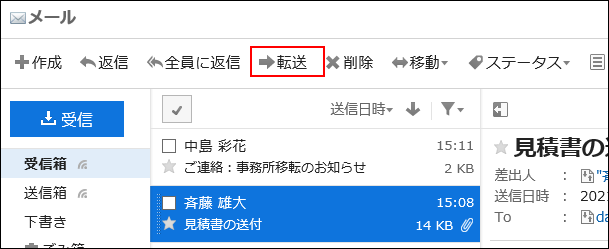
- 送信メールの場合
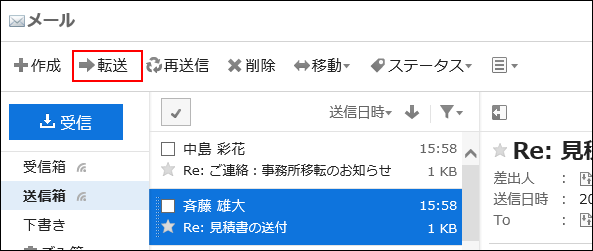
- プレビュー非表示の場合
- 転送するメールの標題をクリックします。
- 「メールの詳細」画面で、[転送する]をクリックします。
- 受信メールの場合
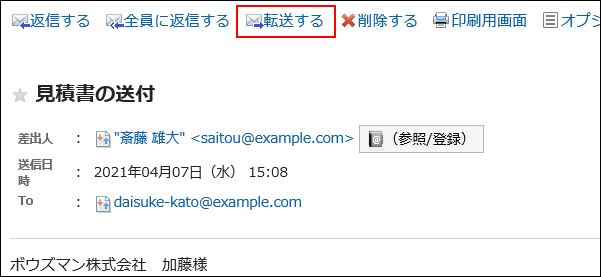
- 送信メールの場合
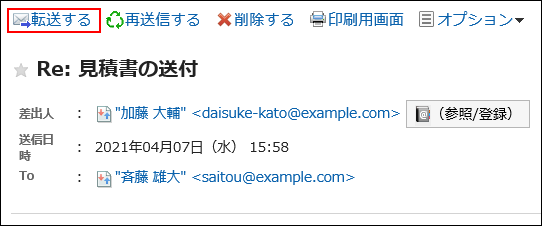
-
「メールの転送」画面で、必要な項目を設定します。
転送するメールの標題には、「Fwd:」が挿入されます。
本文には、「----- Original Message -----」と、転送元のメールの内容が表示されます。
添付ファイルも転送されます。
設定内容の詳細は、「メールの作成」画面の設定項目を参照してください。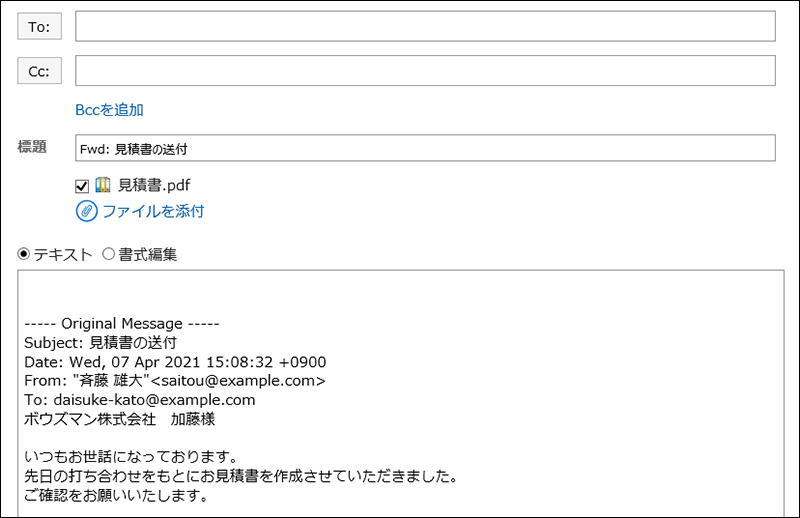
-
入力内容を確認し、[送信する]をクリックします。
ユーザーの設定によって、確認画面が表示されます。
- 個人設定で「送信前の確認」を無効にしている場合:
手順5でメールの送信が完了します。 - 個人設定で「送信前の確認」を有効にしている場合:
手順6に進みます。
送信前の確認については、メールの一般設定を参照してください。
- 個人設定で「送信前の確認」を無効にしている場合:
-
「メールの送信確認」画面で、[送信する]をクリックします。
メールの内容を修正する場合は、[再編集する]をクリックします。